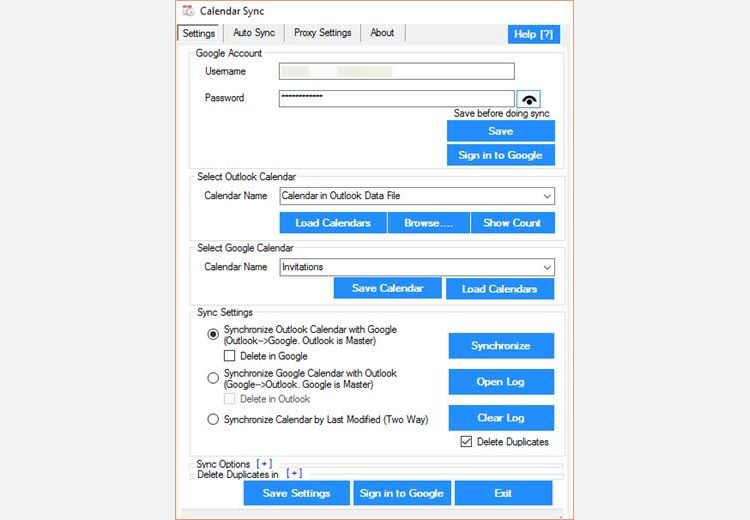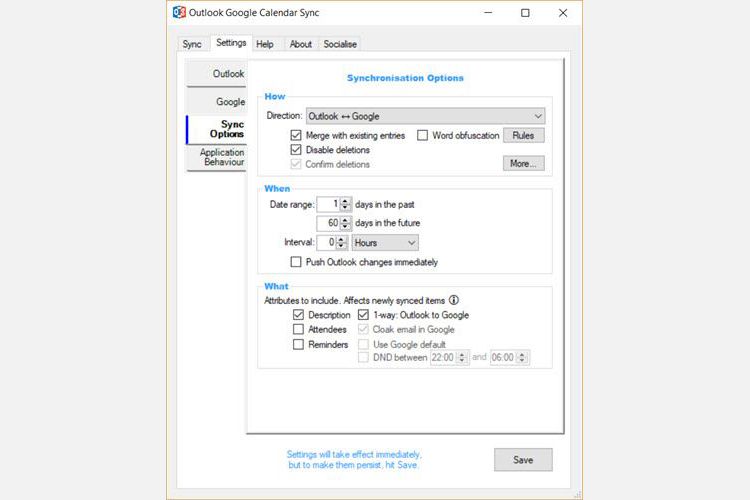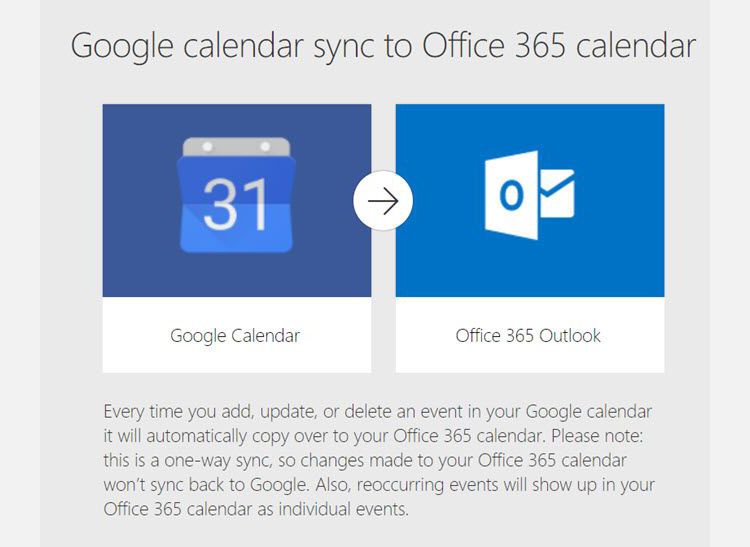6 Công cụ để Đồng bộ hóa Microsoft Outlook với Lịch Google
Nếu bạn quản lý hai lịch khác nhau, đôi khi mọi thứ có thể rơi vào kẽ hở. Cách tốt nhất để đạt được sự đồng bộ hóa Lịch Outlook-Google hoàn hảo là gì?
Chúng tôi có một số tùy chọn mà bạn có thể tự kiểm tra. Đọc về các cách yêu thích của chúng tôi để đồng bộ hóa Lịch Google với Outlook.
Mục Lục
Tại sao bạn nên đồng bộ hóa Microsoft Outlook với Lịch Google?
Giữ hai lịch khác nhau thường sẽ là một vấn đề hậu cần. Tuy nhiên, một số tình huống khiến việc này trở nên cần thiết:
- Bạn làm việc trong hai công việc sử dụng một trong các lịch.
- Hai lịch có thể phục vụ hai mục đích khác nhau—có lẽ một là lịch cá nhân và lịch kia là lịch công việc.
- Bạn đi du lịch nhiều và tin tưởng Lịch Microsoft Outlook trên máy tính để bàn hơn là Lịch Google trên máy tính để bàn (mặc dù Lịch Google cũng có thể hoạt động ngoại tuyến).
- Bạn đang sử dụng Lịch Google để cộng tác trong một nhiệm vụ đặc biệt và muốn xem thông tin tương tự trong Microsoft Outlook.
Hãy xem xét rằng, trong cuộc sống bận rộn của mình, bạn sẽ muốn xem cả hai lịch của mình và giữ chúng đồng bộ. Nếu bạn bỏ lỡ plug-in chính thức, đã qua của Google, bạn có thể sử dụng các lựa chọn thay thế này để đồng bộ hóa Outlook với Lịch Google.
Tiêu chí của chúng tôi cho lựa chọn hàng đầu: các công cụ không chỉ đồng bộ hóa Lịch Outlook với Lịch Google mà còn giữ cho Microsoft Outlook và Lịch luôn ngăn nắp. Chúng tôi muốn một cái gì đó giúp tăng năng suất của chúng tôi trong Outlook và Google, mang cả hai thế giới lại gần nhau hơn.
1. Đồng bộ hóa Lịch cho Outlook và Lịch Google (Miễn phí, Trả phí)
Đồng bộ hóa Lịch 4.1 có thể giúp bạn thiết lập đồng bộ hóa một chiều với Microsoft Outlook hoặc Google làm chủ. Phiên bản miễn phí giới hạn bạn đồng bộ hóa các cuộc hẹn và sự kiện trong vòng ba mươi ngày qua, nhưng nó vẫn đáng để thử.
Phiên bản Pro cho phép bạn đồng bộ hóa hai chiều Lịch Google với Outlook; bạn thậm chí có thể sử dụng phạm vi ngày tùy chỉnh. Quyền tự do sử dụng nhiều lịch và hồ sơ bổ sung là hai lợi ích khác của việc trả tiền cho dịch vụ. Cả phiên bản miễn phí và Pro đều có sẵn dưới dạng phiên bản di động.
Các tính năng chính:
- Chọn một lịch để đồng bộ hóa.
- Đồng bộ hóa Danh mục/Màu sắc của Outlook với Lịch Google.
- Đồng bộ hóa Outlook với Lịch Google một chiều bao gồm việc xóa các sự kiện trùng lặp.
- Tự động đồng bộ hóa, đồng bộ hóa theo lịch trình và đồng bộ hóa với phạm vi ngày tùy chỉnh.
- Kết hợp Lời nhắc Outlook với lời nhắc bật lên trong Google bằng đồng bộ hóa.
- Tự động hóa đồng bộ hóa trong nền cứ năm phút một lần hoặc vào bất kỳ thời điểm tùy chỉnh nào.
- Hỗ trợ xác thực hai bước của Google, khi được bật.
- Đồng bộ hóa các sự kiện và đánh dấu chúng là Riêng tư.
2. Đồng bộ hóa Lịch Google của Outlook (Miễn phí)
Outlook Google Calendar Sync 2.9.1 hoàn toàn miễn phí và hỗ trợ đồng bộ hai chiều Outlook với Google. Bạn có thể tải xuống dưới dạng trình cài đặt hoặc dưới dạng ứng dụng di động. Công cụ đồng bộ hoạt động với tất cả các phiên bản của Microsoft Outlook, từ 2003 đến 2016 64-bit và Microsoft 365.
Bạn có thể mang tất cả các thuộc tính sự kiện từ lịch này sang lịch khác. Các sự kiện có thể được hợp nhất với những sự kiện hiện có thành một lịch. Ngoài ra, hãy nhận lời nhắc trước khi công cụ xóa một sự kiện trùng lặp.
Công cụ đồng bộ hóa lịch này là giải pháp thay thế tốt nhất cho các chuyên gia về quyền riêng tư hiện có. Các sự kiện có thể được gắn cờ là riêng tư; ngay cả những từ trong dòng chủ đề cũng có thể bị che đi nếu bạn lo ngại về bảo mật. Bạn cũng có thể làm cho nó hoạt động đằng sau một proxy web, đề phòng.
Các tính năng chính:
- Chọn các thuộc tính sự kiện để đồng bộ hóa.
- Định cấu hình tần suất đồng bộ hóa cập nhật lịch.
- Đặt phạm vi ngày tùy chỉnh để bao gồm tất cả các sự kiện trong quá khứ và tương lai.
- Đồng bộ hóa lịch mặc định hoặc chọn từ các lịch Outlook không mặc định khác.
- Hỗ trợ xuất lịch CSV đầy đủ.
- Đồng bộ hóa các mục lặp lại đúng cách theo chuỗi.
3. G Suite Sync dành cho Microsoft Outlook (Người dùng Google Apps)
Nếu bạn là thành viên của một nhóm cộng tác lớn hơn, thì G Suite là một công cụ năng suất đám mây tuyệt vời. Bộ này bao gồm Gmail, Tài liệu, Drive và Lịch; phần mềm doanh nghiệp cũng cung cấp cho bạn khả năng tương tác với Microsoft Outlook và các tùy chọn bảo mật bổ sung như xác thực hai bước và SSO.
Trước đây được gọi là Google Apps Sync dành cho Microsoft Outlook, G Suite Sync dành cho Microsoft Outlook là kế hoạch chung giữa cả hai công cụ. Bạn có thể so sánh chi tiết giữa cả hai lịch trên trang hỗ trợ của G Suite.
Các tính năng chính:
- Đồng bộ hóa Lịch Outlook-Google cho nhiều lịch.
- Bao gồm các sự kiện, lời nhắc, mô tả, người tham dự và vị trí với đồng bộ hóa Lịch Google-Outlook của bạn.
- Đồng bộ hóa Lịch Google với tài khoản Outlook của người dùng khác.
- Trạng thái rảnh hoặc bận được giữ nguyên trên cả hai lịch.
4. Microsoft Power Automate
Microsoft Power Automate được thiết kế để tạo quy trình công việc tự động kết nối hai hoặc nhiều dịch vụ trực tuyến với nhau.
Hiện tại, có hơn 300 trình kết nối mà bạn có thể sử dụng. Một trong số đó là cầu nối cho phép bạn đồng bộ Outlook với Google Calendar. Ngoài ra còn có các trình kết nối chuyên dụng khác cho Outlook 365 và Outlook.com.
Khả năng kết nối đám mây mà Microsoft Power Automate cung cấp giúp cả hai lịch luôn được đồng bộ hóa trên tất cả các nền tảng, điều mà chúng tôi yêu thích.
Ứng dụng điện thoại thông minh để đồng bộ hóa Outlook với Lịch Google
Bạn cũng có thể sử dụng ứng dụng chính thức của từng công ty để đồng bộ hóa Outlook và Lịch Google; đó là giải pháp đơn giản nhất khi bạn đang di chuyển. Chúng tôi có một vài mà chúng tôi có thể giới thiệu.
1. Sử dụng cả ứng dụng Lịch trên thiết bị di động
Microsoft Outlook và Lịch Google đều có ứng dụng dành cho Android và iOS. Cài đặt các ứng dụng này là một giải pháp dễ dàng và nhanh chóng, đồng thời với thông báo kịp thời và lập lịch trình thông minh, bạn có thể định cấu hình cả hai lịch cho các sự kiện cụ thể.
Sau khi Microsoft giới thiệu hỗ trợ lịch dùng chung cho ứng dụng khách Outlook của mình, mọi thứ trở nên dễ dàng hơn rất nhiều. Giờ đây, các liên hệ của bạn cũng có thể có quyền truy cập vào lịch Microsoft Outlook cụ thể.
Tải xuống: Microsoft Outlook dành cho iOS | Android (Miễn phí)
Tải xuống: Lịch Google cho iOS | Android (Miễn phí)
2. Sử dụng Lịch iPhone mặc định
Ứng dụng Lịch trên iPhone và iPad có thể hiển thị đồng bộ hóa Outlook và Lịch Google. Chúng tôi đã xem xét kỹ hơn về cách đồng bộ hóa lịch Outlook với iPhone của bạn trước đây, nhưng sau đây là phần giới thiệu nhanh:
Đi đến Cài đặt > Mật khẩu & Tài khoản > Thêm tài khoản. Sau đó, chạm vào Outlook.com Logo.
Thực hiện theo cùng một đường dẫn để thêm Lịch Google; xem hướng dẫn của chúng tôi để thêm Lịch Google vào iOS để được trợ giúp thêm.
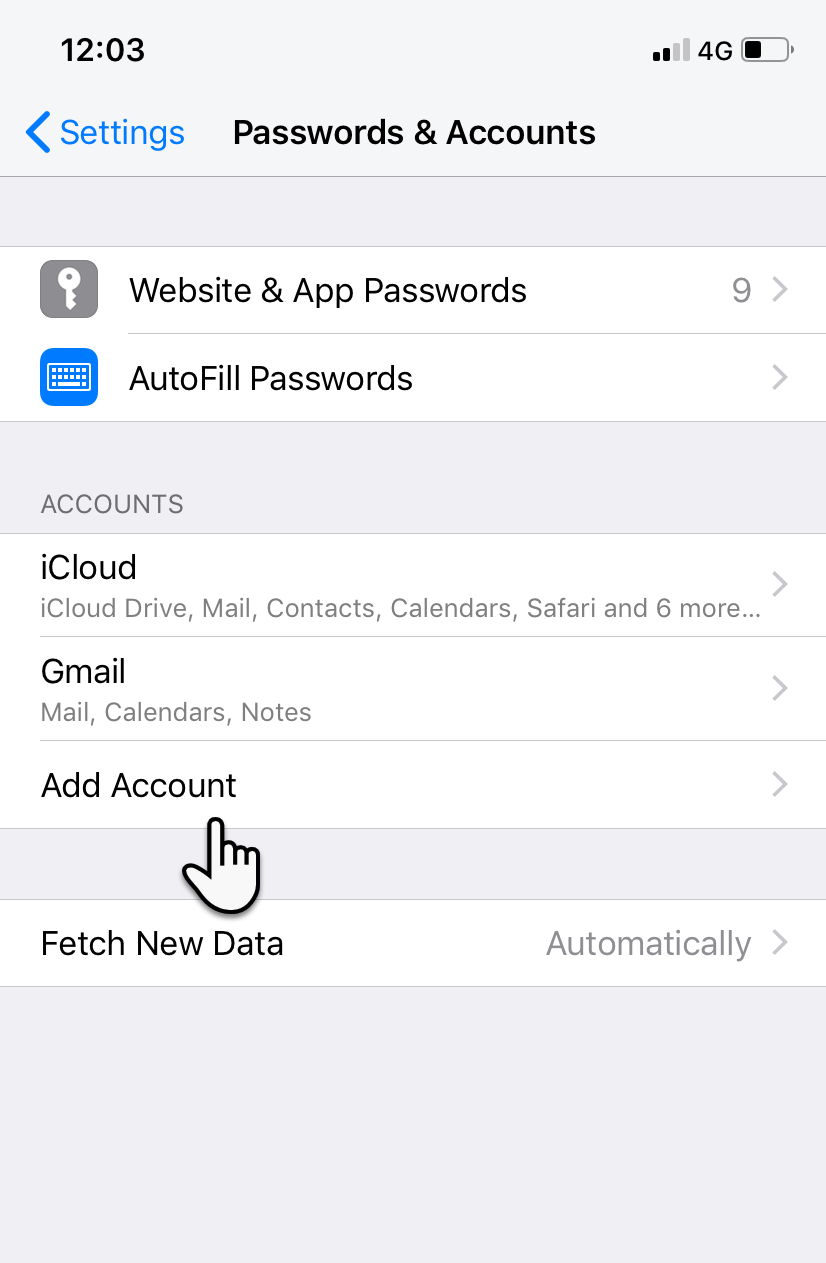
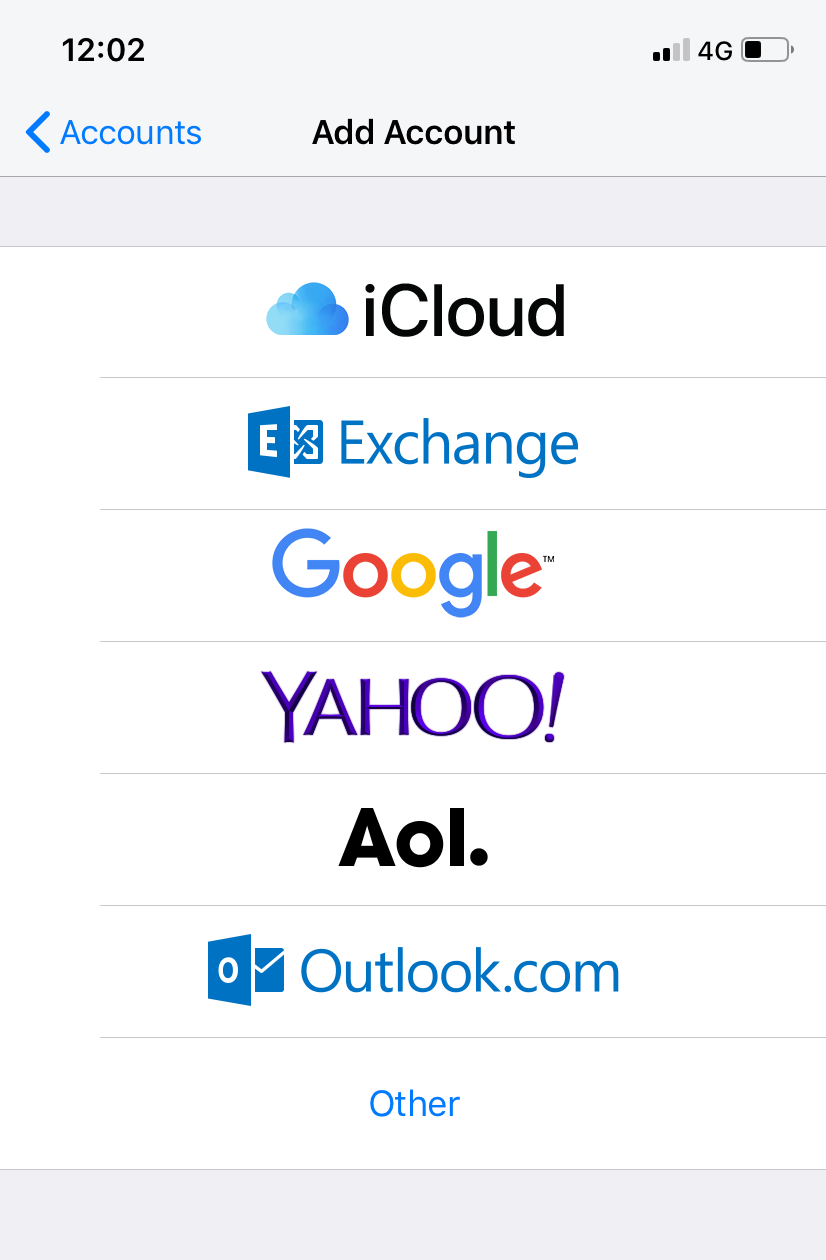
Đăng nhập vào cả hai và cho phép đồng bộ hóa tự thực hiện. Mọi sự kiện được thêm vào một trong hai lịch sẽ xuất hiện trong ứng dụng Lịch của bạn. Chúng tôi có một hướng dẫn hữu ích về cách đồng bộ hóa Lịch Google với danh sách việc cần làm của bạn nếu bạn muốn đọc hướng dẫn đó.
Đồng bộ hóa Outlook với Lịch Google
Có nhiều lý do có thể khiến bạn muốn đồng bộ hóa Outlook với Lịch Google. Nó có thể giúp bạn cập nhật tất cả các lịch của mình mà không cần cung cấp cho bạn 15 địa điểm để kiểm tra mỗi sáng, đó là một ví dụ.
Tốt hơn hết là sử dụng một hệ sinh thái. Tại sao không tận dụng tối đa những gì tốt nhất mà cả hai phải cung cấp? Nếu bạn cần tự động đồng bộ hóa Outlook với Lịch Google, tất cả các phương pháp mà chúng tôi đã đề cập ở đây sẽ hoàn thành công việc. Bây giờ, bạn đã có nhiều thời gian hơn cho những thứ khác, quan trọng hơn.